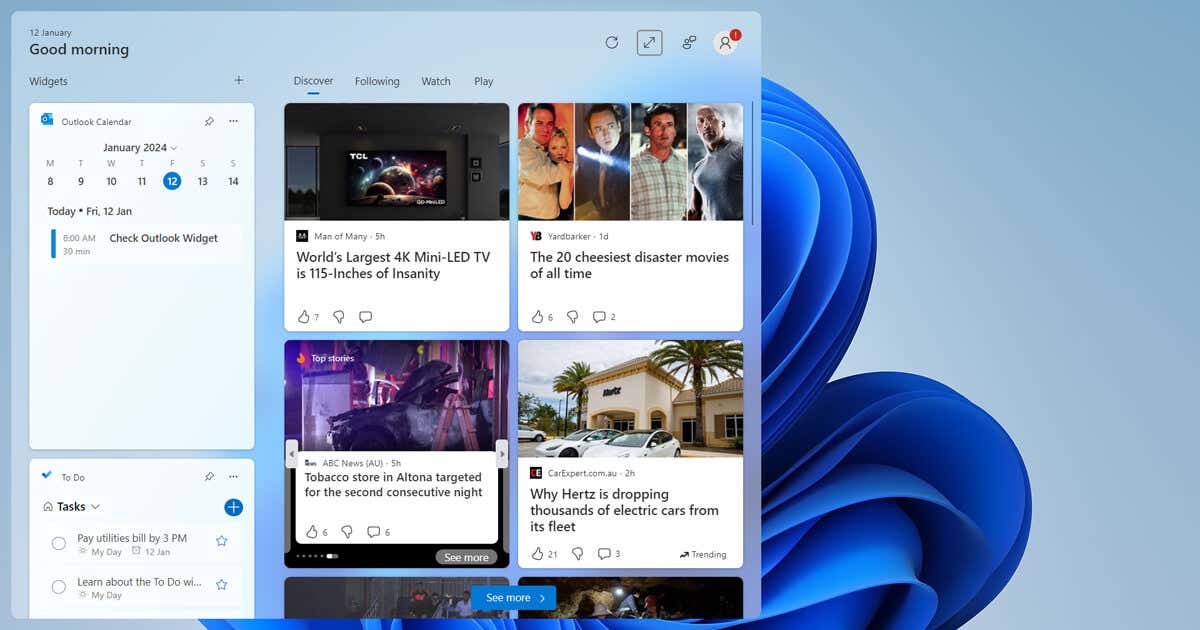
С выпуском Windows 11 компания Microsoft представила набор виджетов, которые помогут вам сэкономить время, повысить производительность и успевать больше. Более того, эти виджеты невероятно просты в установке, использовании и настройке.
Ниже мы опишем 9 лучших виджетов Windows 11 для повышения производительности.
Что такое виджеты?
Виджеты в Windows 11 — это небольшие версии приложений, установленных на вашем компьютере. Вместо того, чтобы открывать приложение в виде большого окна, вы можете получить к нему доступ через доску виджетов, на которой каждое приложение отображается в виде маленькой карточки. Вы можете добавлять новые виджеты, изменять их расположение и настроить каждый виджет в соответствии с вашими предпочтениями.
Вы можете получить доступ к своим виджетам, выбрав значок текущей погоды в левом нижнем углу панели задач или нажав сочетание клавиш Windows+ W.
Основная цель виджетов — повысить вашу производительность, позволяя вам быстро получить доступ к множеству важной информации.
Примечание.Некоторые виджеты также доступны в операционной системе Windows 10, но вам потребуется загрузить программу запуска виджетов из Microsoft Store.
Как добавить виджеты в Windows 11
Если вы еще не использовали виджеты в Windows 11, очень важно научиться загружать их и получать к ним доступ, прежде чем мы попадем в список лучших виджетов.
Чтобы получить доступ к панели виджетов, нажмите одновременно клавиши Windows+ W. Откроется окно, в котором вы сможете просмотреть установленные виджеты и добавить новые.
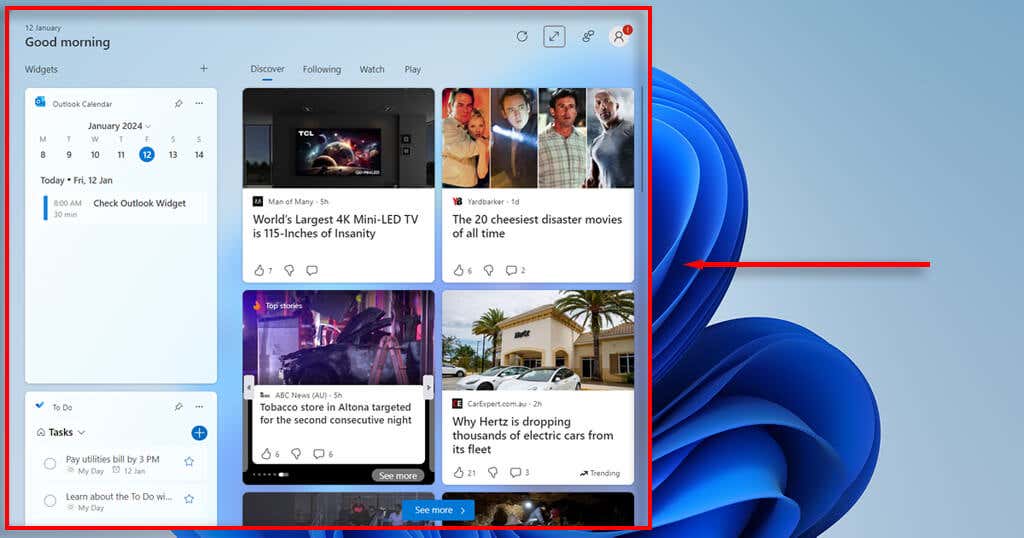
Чтобы установить новый виджет, нажмите значок +в верхней части окна виджета. Вы увидите список всех доступных виджетов, а также ссылку на Microsoft Store, где можно просмотреть дополнительные параметры.
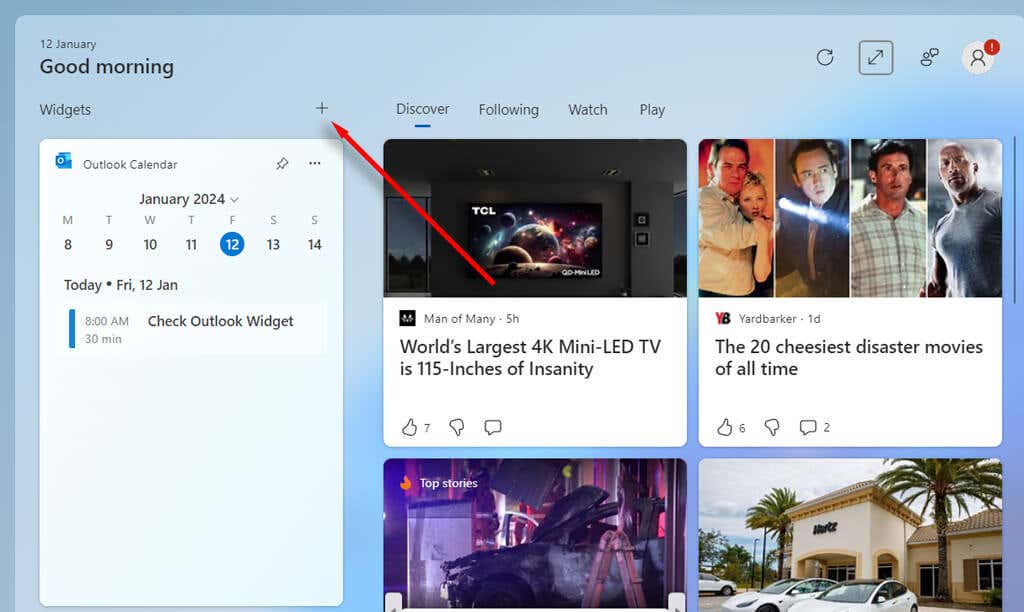
Итак, вот лучшие виджеты, повышающие производительность, которые можно установить в Windows 11:
1. Календарь Outlook
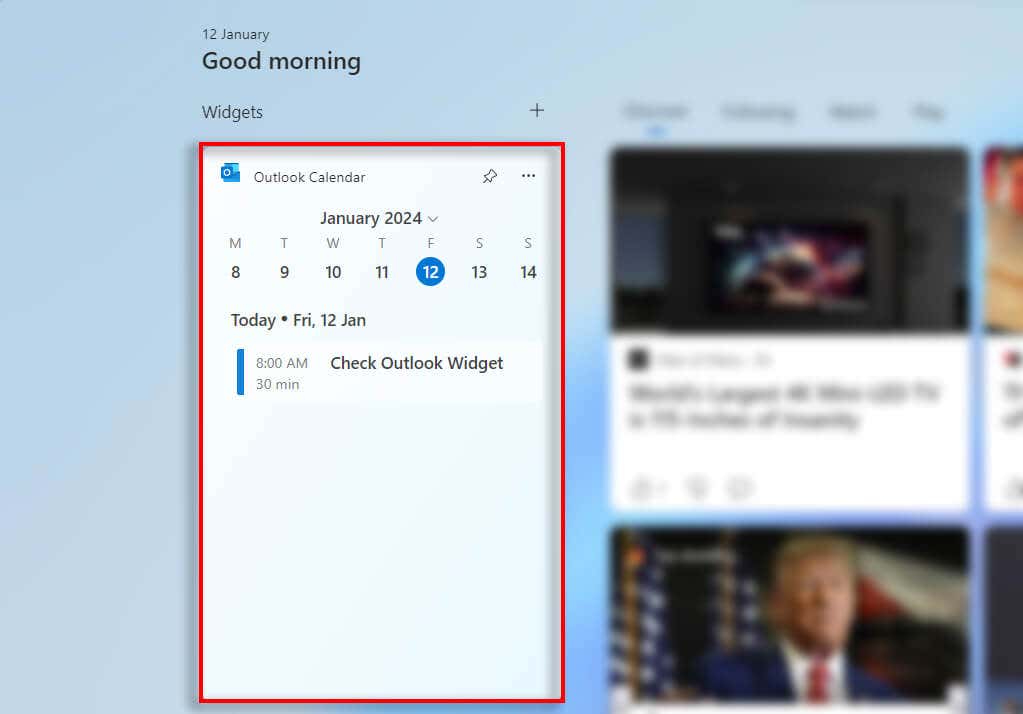
Виджет «Календарь Outlook» позволяет сразу увидеть свое ежедневное расписание. С помощью этого виджета вы можете увидеть все предстоящие события календаря и легко сосредоточиться на задачах.
К сожалению, виджет «Календарь Outlook» не предлагает широких возможностей настройки. Вы можете настроить отображение определенного дня, но не можете изменить его на просмотр за неделю или месяц. Однако вы можете выбрать, какой из ваших календарей отображать, и изменить часовой пояс в соответствии с вашим местоположением..
Если вы хотите создать событие, нажмите Создать событие. Это приведет вас к реальному приложению Outlook (или веб-сайту) и позволит добавить подробную информацию об этом событии. Здесь вы можете указать, какие уведомления и напоминания будет отправлять вам приложение, и они будут отображаться через виджет.
Полезные функции:
2. Дела
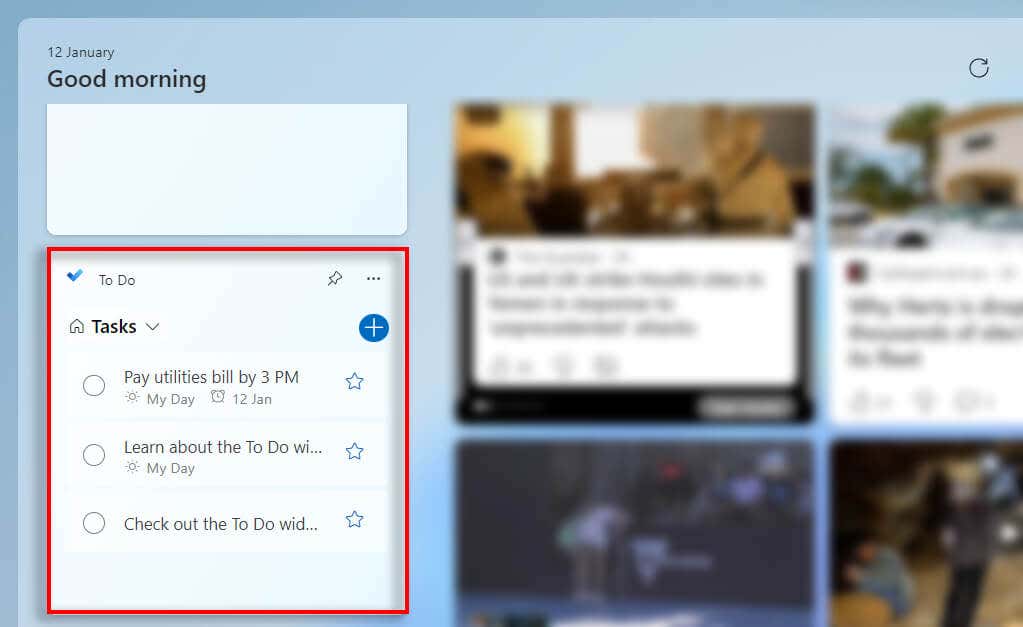
Виджет To Do – это очень простое, но эффективное приложение для управления задачами. Просто добавьте задачи, которые вам нужно выполнить, в свой список дел, а затем отмечайте их в течение дня.
В виджете вы можете выбрать два разных режима просмотра: «Просмотр задач» или «Мой день». В представлении «Задачи» вы можете увидеть список всех ваших задач, а «Мой день» показывает все, что вам нужно сделать сегодня.
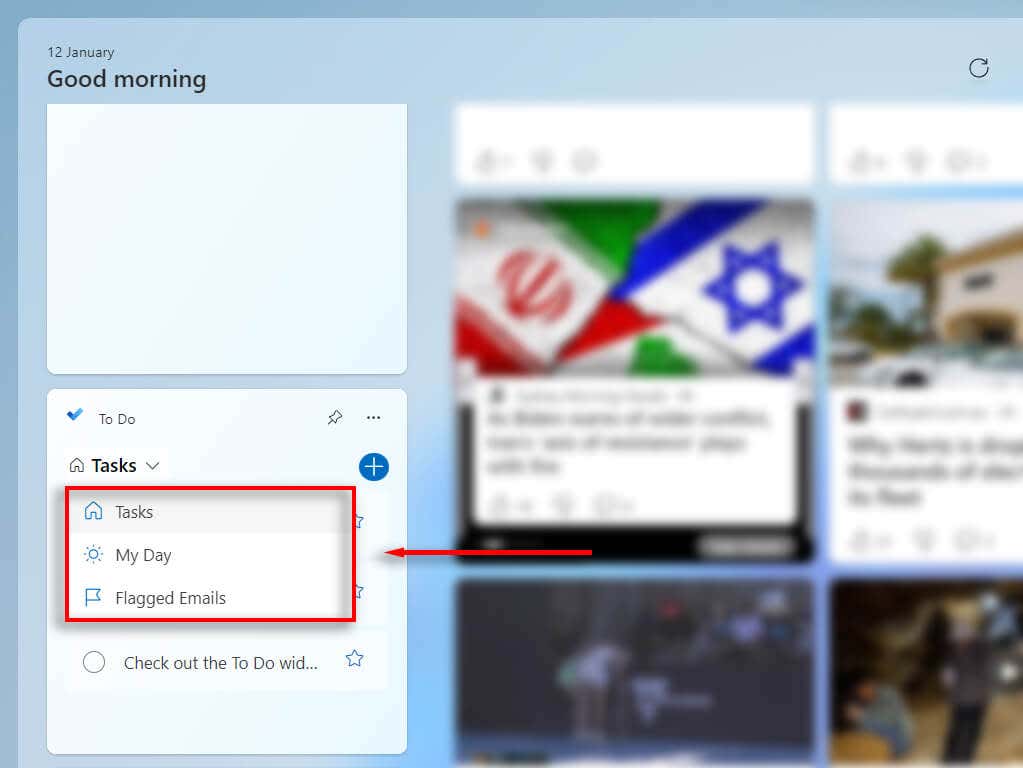
К сожалению, виджет не дает вам полного контроля над вашими задачами. Скорее, он предназначен в первую очередь для того, чтобы вы могли видеть и отмечать задачи в течение дня. Чтобы получить от этого максимум пользы, мы рекомендуем добавлять задачи в полную версию приложения. Здесь вы можете устанавливать напоминания, добавлять этапы и сроки выполнения для каждой задачи и полностью оптимизировать рабочий процесс.
Полезные функции:
3. Фокус-сессия
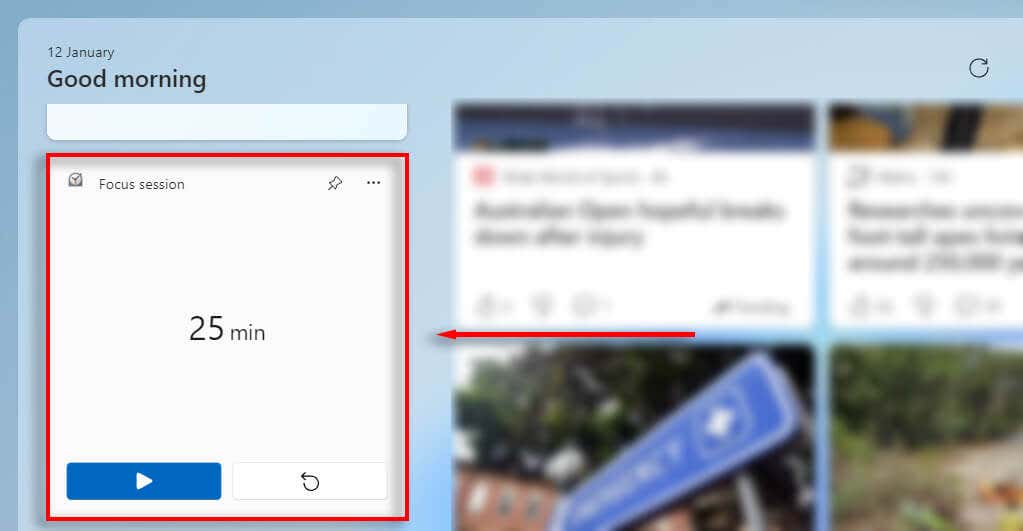
Focus Session – это виджет, который уменьшает количество отвлекающих факторов, таких как уведомления и оповещения, и помогает вам успевать больше. Чтобы использовать сеанс Focus, откройте Доску виджетов, прокрутите вниз до пункта Focus Session и нажмите кнопку Воспроизвести. В течение следующих 25 минут вы не будете получать уведомлений.
Как и в случае с другими виджетами, вы можете изменить весь спектр настроек только внутри самого приложения. Откройте Меню «Пуск»и найдите «сеанс фокусировки», затем выберите Настройки фокусировки. Здесь вы можете изменить продолжительность сеансов фокусировки, внешний вид таймера и то, какие объекты вы хотите, чтобы они не появлялись на экране во время сеанса.
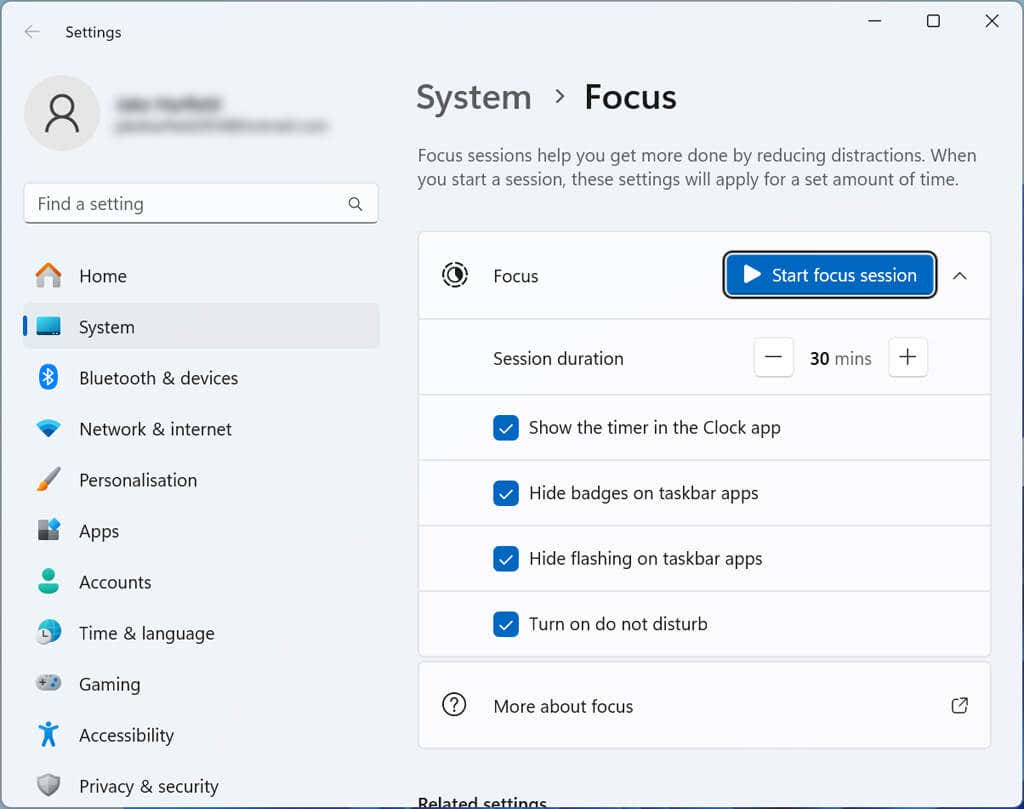
Полезные функции:
4. Memodown
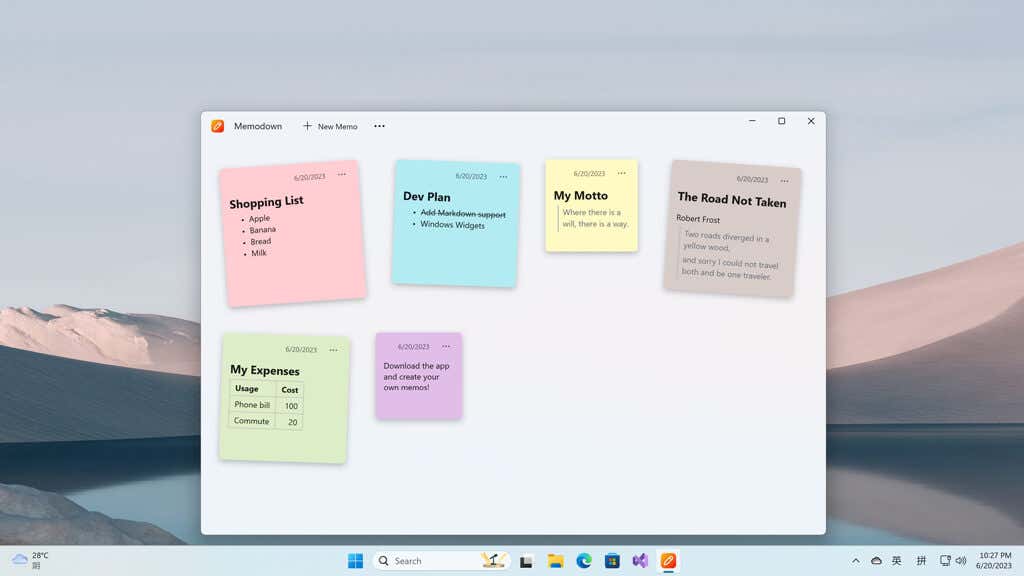
Memodown – это сторонний виджет (не созданный Microsoft), который обеспечивает функции ведения заметок. Это идеальная и легкая альтернатива полнофункциональному приложению Microsoft для создания заметок OneNote.
Используя Memodown, вы можете легко создавать стикеры и закреплять их в виде виджетов на доске виджетов. Виджет стоит $2,99 и предлагает короткую бесплатную пробную версию..
Чтобы получить Memodown, вам нужно выполнить поиск в Microsoft Store. Нажмите клавишу Windows+ W, чтобы открыть панель виджетов, затем нажмите символ +. Выберите Найти большеВиджеты, чтобы открыть Microsoft Store, затем прокрутите вниз и выберите Memodown. Купите виджет и нажмите Получить.
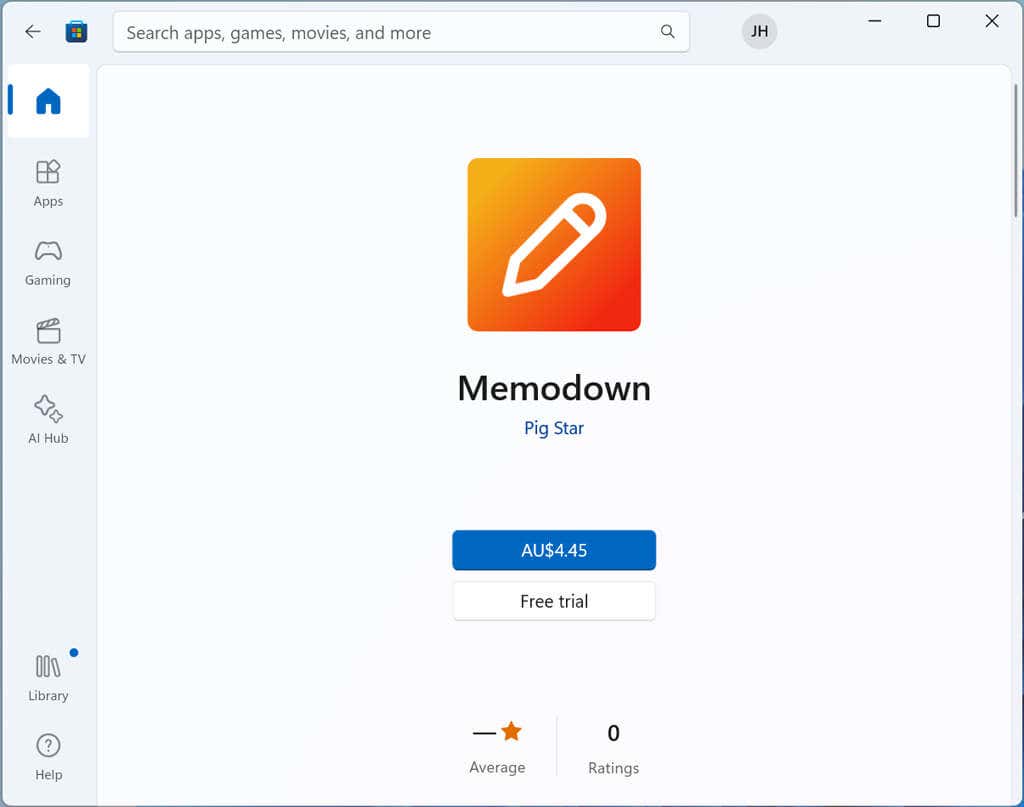
Вы также можете использовать Memodown как отдельное приложение, которое будет отображать все ваши заметки, а затем выбирать, какую заметку вы хотите отображать в качестве виджета на своей доске.
Полезные функции:
5. Телефонная ссылка
Телефонная ссылка — относительно новое приложение Microsoft, позволяющее подключать смартфон Android или Apple к компьютеру. После подключения вы сможете видеть уведомления вашего телефона, отправлять сообщения людям и многое другое со своего настольного компьютера с Windows.
Чтобы использовать Phone Link, сначала необходимо подключить устройство Android или iOS. Откройте панель виджетов, прокрутите вниз до пункта «Телефонная ссылка», затем выберите Androidили iPhone. Приложение Phone Link сгенерирует QR-код. Отсканируйте это, чтобы связать свой мобильный телефон с компьютером и начать использовать Phone Link.
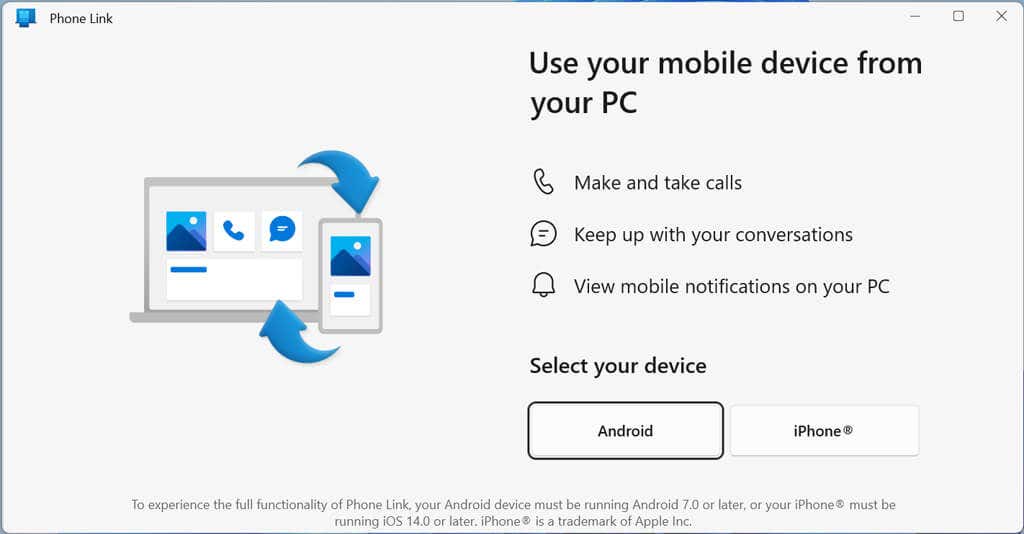
Полезные функции:
6. Погода
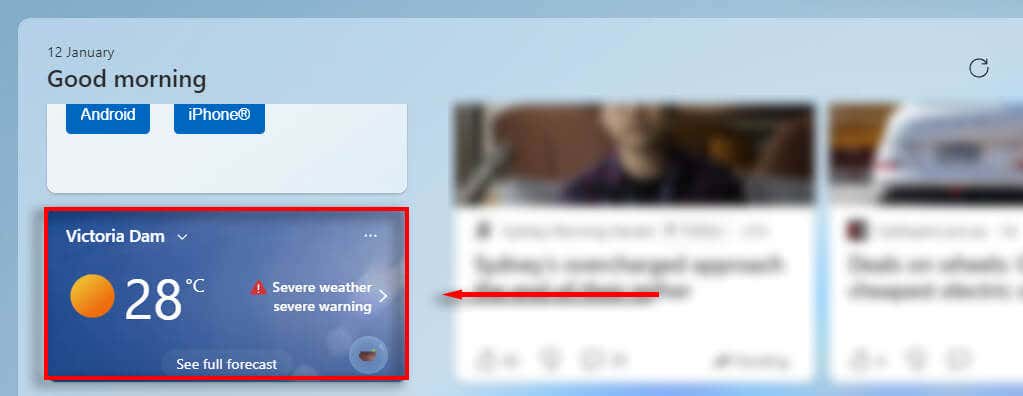
Если вы едете на работу или работаете на открытом воздухе, приложение «Погода» вам просто необходимо. Это поможет вам подготовиться к новому дню и не забыть пальто, зонтик или шляпу, в зависимости от погоды.
виджет погоды довольно прост: он показывает погоду в вашем регионе и предоставляет ссылку для просмотра полного прогноза в Microsoft Edge.
Единственный вариант настройки, который предоставляет виджет погоды, — это выбрать погоду для того места, где вы хотите, чтобы он отображался. Чтобы изменить это, нажмите три точкии выберите Настроить виджет.
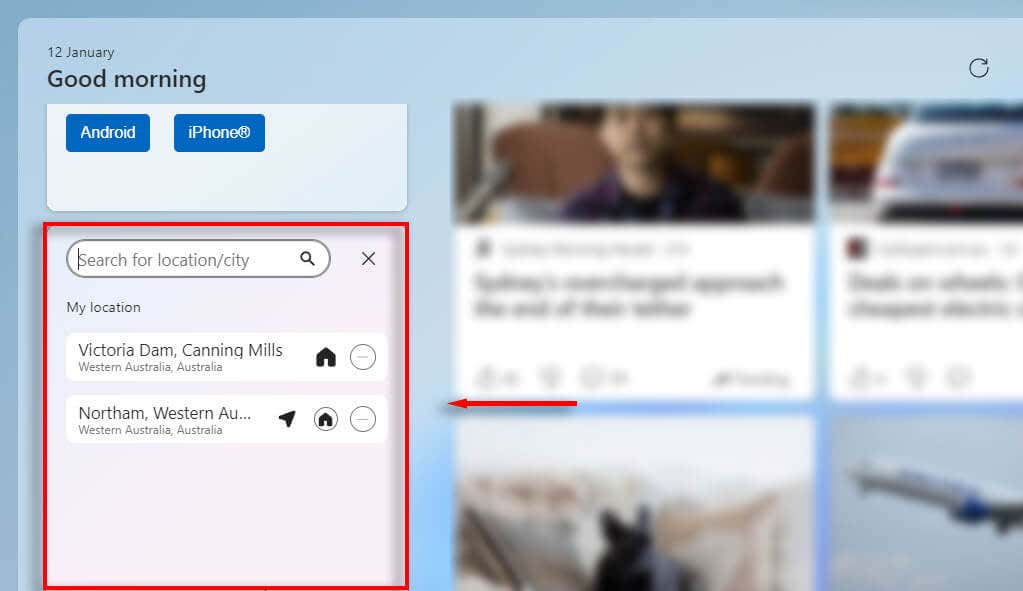
Полезные функции:
7. Windows Copilot
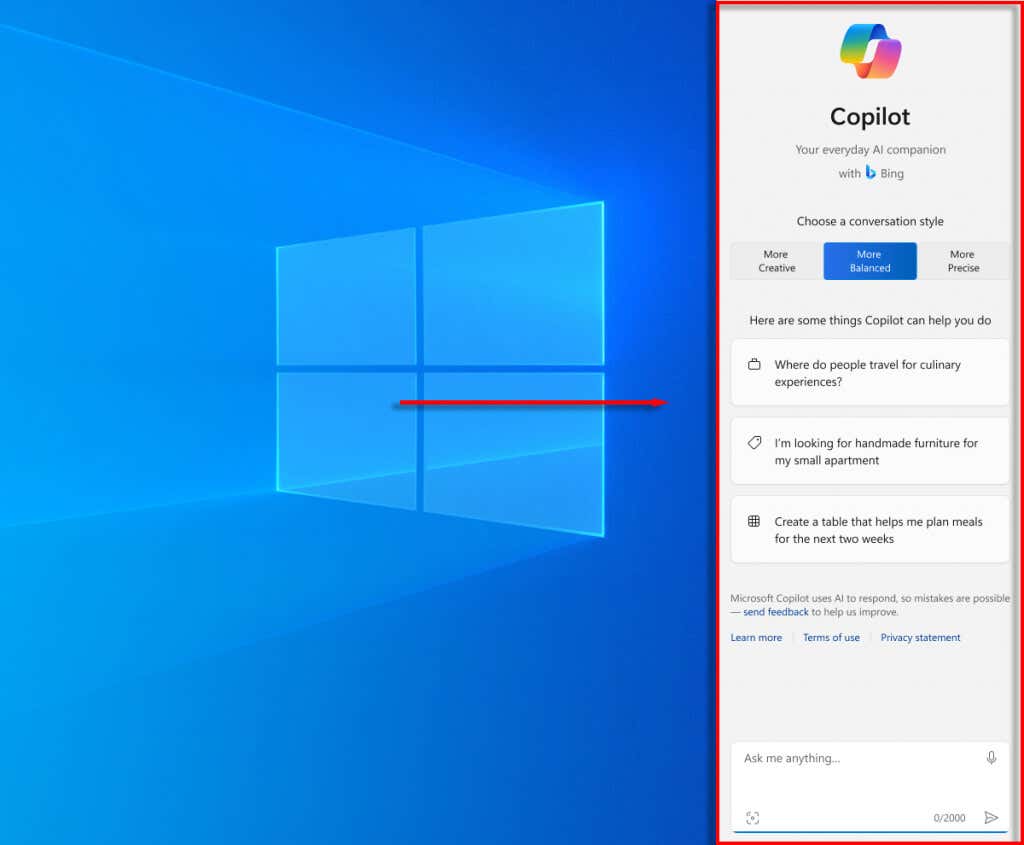
Хотя Copilot технически не является виджетом, он заслуживает упоминания в любом списке приложений для повышения производительности. Copilot, один из новых гаджетов искусственного интеллекта, представленных в Windows 11, помогает ускорить рабочий процесс во многих поддерживаемых приложениях Windows, включая Microsoft Word, PowerPoint, Excel и Paint..
Copilot использует ChatGPT OpenAI, чтобы помочь вам писать электронные письма, готовить шаблоны документов и создавать изображения. Чтобы открыть Copilot, нажмите клавишу Windows+ C. Затем вы можете попросить его сделать все, что захотите, введя вопрос или команду в текстовое поле внизу окна.
Полезные функции:
Достигайте большего с Windows 11
Microsoft серьезно повысила потенциал производительности Windows 11, вернув ряд полезных виджетов, которые помогут вам успевать больше. Если вы используете эти виджеты в полной мере, вы сможете придерживаться своего расписания, не отвлекаться и помнить все, что вам нужно для выполнения работы.
.